Win10系统中怎么隐藏文件夹,不让文件夹显示
腾讯视频/爱奇艺/优酷/外卖 充值4折起
Win10系统是很多人在使用的电脑系统,有小伙伴问怎么使用一键隐藏文件夹的功能,下面小编就来介绍一下。
具体如下:
1. 在桌面新建一个空白文件夹。
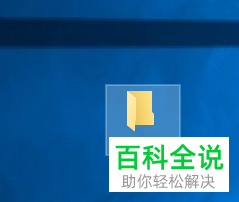
2. 右击弹出菜单,点击【属性】,在属性中点击勾选“隐藏”,然后点击【确定】
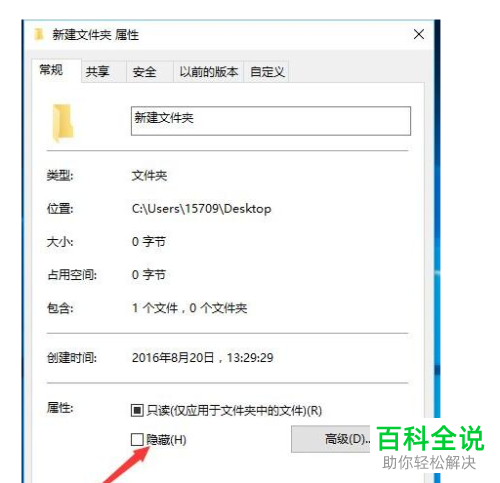
3. 点击“仅更改应用于此文件夹”按钮后,单击确定
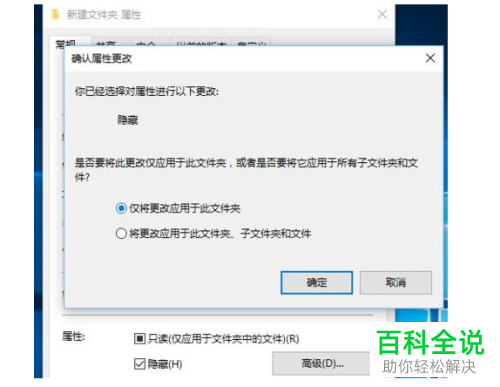
5. 然后,打开【我的电脑】,点击【查看】中的选项,双击打开,如图界面中,点击【查看】下,点击选择红色框的“不显示隐藏的文件,文件夹或驱动器”即可
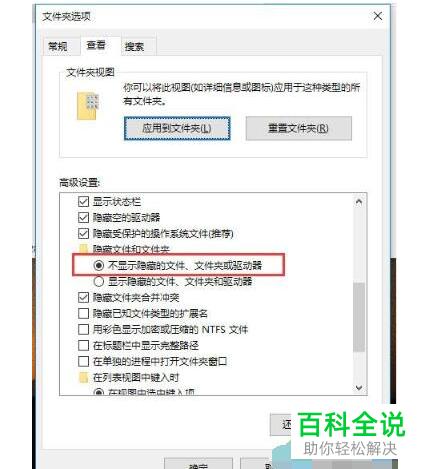
6. 桌面上先前的文件夹就不见了
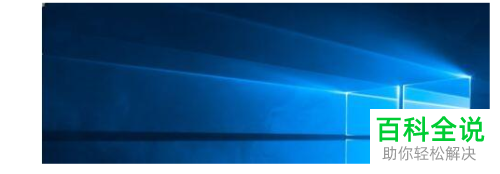
以上就是win10中隐藏文件夹的办法。
腾讯视频/爱奇艺/优酷/外卖 充值4折起
时间:2020-02-20 21:52 / 作者:百科全说

Adobe Reader残余文件夹直接删除不掉,可参考下列方法. 1.我的Adobe Reader装在D盘,D:\Program Files\Adobe\Reader 11.0\Resource\CMap,首先在D盘打开文件的属性. 2.点击安全选型卡,可以看到,everyone没有完全控制的权限. 3.然后在下方的完全控制点击,完成勾选状态. 4.之后,连续点击确定,直至属性对话框消失.然后,点击删除,即可删除该文件. 注意事项:直接改文件夹并不可行,还是一个一个文件修改吧.

目前,越来越多的电脑用户都在对电脑进行了Win10系统的升级,体验全新系统的畅快体验的同时,也有电脑用户对Win10系统的一些设置感觉太繁琐.比如,不少电脑用户就反映:Win10系统此电脑下有6个文件夹,分别是视频.图片.文档.下载.音乐.桌面.这六个文件夹让整个资源管理器的页面变得更复杂了.有没有什么方法可以去除系统此电脑下6个文件夹呢?本文就来教大家用注册表来去除Win10此电脑下6个文件夹的技巧. Win10系统 去除Win10系统"此电脑"下的6个文件夹的操作方法: 1.打开记
C盘一直以来都是大家最关注的一个盘,因为不是菜鸟都知道,重装系统你只会丢失C盘的数据。而像D、F盘是不会丢失数据的,里面的数据即使你重装了再多次电脑依然存在,面对这个情况小编感觉有必要跟你说下C盘用户文件的重要性和如何移动C盘的用户文件 。 1 移动C盘用户文件 小编建议用工具之类的进行移动,用户文件夹是在C:users里面我们只需要通过魔方、优化大师之类的软件就能轻松备份。 2 移动C盘用户文件的重要性 能让你的C盘更干净,因为你的桌面文件,装软件时候生成的一些快捷方式之类的都会存放在用户文件

win10系统c盘右键菜单只有新建文件夹怎么办? 解决方法步骤: 1.打开此电脑,在C盘上单击右键,选择"属性",在"安全"选项卡中点击"编辑"按钮; 2.选择当前用户所在群组,设置user权限,将"写入"后面的"拒绝"的勾去掉,点击应用,确定即可.

如何正确删除Win10系统C盘有两个Windows文件夹? 当我们想回滚到老版本的Windows操作系统,该文件夹是不可删除的.如果说Win10系统使用的非常流畅,且能够正常使用,用的习惯的话,我们可以将名为"Windows.old"文件夹删除来增加C盘可用空间.

Win10系统无法重命名D/E/F文件夹怎么解决?: 1.打开"此电脑"或"资源管理器",点击顶部的"查看",然后点击右侧的"选项"; 2.在文件夹选项"查看"选卡中点击"重置文件夹",重置完成后点击"确定"然后重启计算机即可.

有的小伙伴在使用win10专业版电脑时,为了方便使用导航栏,因此想要设置导航栏不展开文件夹,但是却不知道如何设置,那么小编就来为大家介绍一下吧.具体如下:1. 第一步,我们可以看到如下图所示的原来文件夹的页面,不管是否点击展开文件夹,总会看到下图所示的展开页面.2. 第二步,小编就来为大家介绍一下如何关闭该功能吧,双击或者右击打开任意一个文件夹,接着点击页面顶部的查看选项.3. 第三步,在下图所示的查看页面中,点击右上角箭头所指的选项.4. 第四步,我们可以看到如下图所示的文件夹选项窗口,点击页

使用Windows10系统电脑的用户,为了可以快速传输资料文件,因此想要打开来宾或公用的文件和打印机共享功能,但是却不知道如何设置,那么小编就来为大家介绍一下吧.具体如下:1.第一步,右击任务栏中的网络图标.2. 第二步,来到下图所示的弹出窗口后,点击箭头所指的打开网络和Internet设置选项.3. 第三步,在下图所示的网络和Internet页面中,点击箭头所指的网络和共享中心选项.4. 第四步,我们可以看到如下图所示的网络和共享中心页面,点击箭头所指的更改高级共享设置选项.5. 第五步,来到

解决方法: 1.右键点击该文件夹,然后选择属性,如下图: 2.打开文件夹属性窗口后,win10系统下载 切换到"安全"选项卡,然后点击"高级"按钮; 3.然后点击"所有者" 后面的"更改"按钮; 4.接着在选择用户和组界面,点击"高级"按钮; 5.然后,点击"立即查找",并在列出的用户和组中选择自己登录的帐户,点击确定按钮; 6.接着再点击确定(小编的帐户是Admin); 7.勾选&qu




















 1万+
1万+











 被折叠的 条评论
为什么被折叠?
被折叠的 条评论
为什么被折叠?








